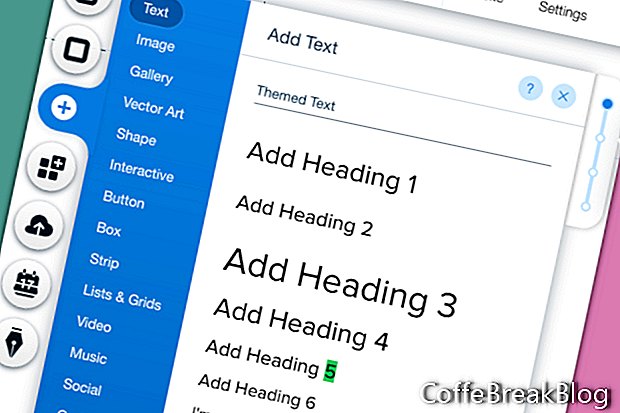„Wix“ turi daug iš anksto sukurtų svetainių šablonų. Bet jūs taip pat galite pradėti nuo tuščio šablono. Tai yra geriausias būdas išmokti pagrindus.
- „Wix“ šablonų sąraše spustelėkite tuščius šablonus.
- Iš tuščių šablonų sąrašo suraskite šabloną Pradėti nuo nulio ir spustelėkite Redaguoti.
„Wix“ redagavimo priemonėje gausite tuščią šabloną su horizontaliomis gairėmis, nurodančiomis antraštės, puslapio ir poraštės sritis. Taip pat vertikalios gairės nurodo fiksuotą 980 pikselių puslapio plotį. Wix pataria visus svarbius puslapio elementus laikyti šio 980 pikselių pločio. Kai kuriuose mobiliuosiuose įrenginiuose dizaino elementai gali būti nerodomi už fiksuoto 980 pločio.
Nustatykime teksto temą savo svetainei. Norėdami pradėti, į puslapį turime įtraukti teksto lauką.
- Kairiajame meniu spustelėkite pliuso piktogramą ir sąraše pasirinkite Tekstas. Meniu Pridėti tekstą, esančiame teminiame tekste, pasirinkite svetainės pavadinimą.
- Pasirinkite naują puslapio pavadinimo teksto laukelį puslapyje, kad atidarytumėte iškylantįjį meniu. Spustelėkite mygtuką Redaguoti tekstą.
- Teksto nustatymų iškylančiojo lango „Temos“ skiltyje raskite svetainės pavadinimą.
Šiame tuščiame šablone yra numatytoji tema su „Proxima Nova“ šriftu, šrifto spalva # 414141, ir joje yra šios iš anksto nustatytos temos.
h1 - svetainės pavadinimas - 40 pikselių
h2 - puslapio pavadinimas - 28 pikseliai
h3 - didžiulė antraštė - 60 pikselių
h4 - didelė antraštė - 40 pikselių
h5 - pagrindinė antraštė - 25 pikseliai
h6 - maža antraštė - 22 taškai
p - 1 dalis - 17 pikselių
p - 2 dalis - 15 pikselių
p - 3 dalis - 14 pikselių
Kiekvienai aukščiau paminėtai temai galite pakeisti šriftą, jo dydį, stilių, lygiavimą, efektus ir tarpus. Jei norite grįžti prie numatytosios temos, tiesiog spustelėkite nuorodą Atkurti temą lango apačioje.
Savo pavyzdžių svetainėje norime išlaikyti numatytąjį dydį ir stilių, bet pakeisti šriftą iš „Proxima Nova“ į „Futura Light“. Atliksime šį pakeitimą visoms iš anksto nustatytoms temoms.
Pradėkime nuo svetainės pavadinimo teksto nustatymų pakeitimo, kuris jau rodomas lange.
- Skyriuje Šriftai naudokite dešinėje esantį išskleidžiamąjį šrifto meniu, jei norite pakeisti šriftą į „Futura Light“.
Šalia svetainės pavadinimo pamatysite žvaigždutę, nurodančią, kad pakeitėte. Spustelėkite saitą Išsaugoti temą, kad išsaugotumėte šrifto pakeitimą.
Pastaba: Jei jau pridėjote tekstą į svetainę naudodamiesi numatytuoju svetainės pavadinimo nustatymu, šis šrifto pakeitimas bus taikomas visoje svetainėje.
- Norėdami pasirinkti kitą temą, spustelėkite rodyklę dešinėje, skyriuje Temos. Pasirinkite kitą temą, kuri yra puslapio pavadinimas, ir atlikite tą patį šriftą.
- Pakartokite tai kitoms iš anksto nustatytoms temoms.
- Ištrinkite teksto lauką.
Ekrano nuotraukos, gautos naudojant „Wix.com, Inc.“ leidimą